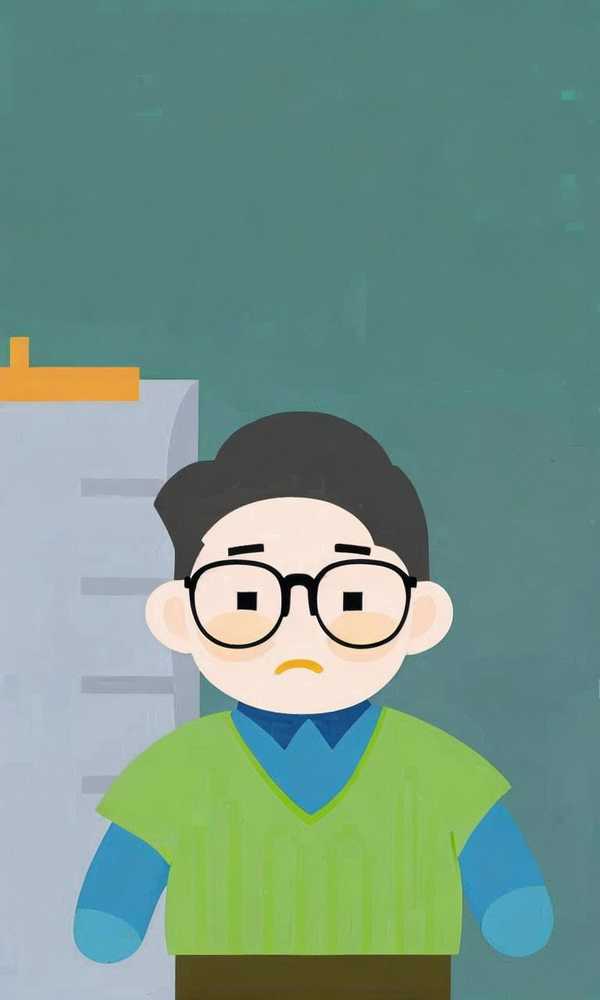联想电脑进入BIOS的方法因机型不同而有所差异,但最常见的操作是在开机时快速按下特定快捷键(如F2、F1或Delete键)。对于部分新款机型,还可通过Windows系统设置或NOVO键直接进入。下面将分机型详细介绍具体步骤,帮你轻松搞定BIOS设置。
1、主流笔记本:F2/Fn+F2大法

联想IdeaPad、Yoga、小新等消费级笔记本,通常需在开机出现Lenovo Logo时狂按F2键。若无效,可能是键盘需搭配Fn键,尝试Fn+F2组合。注意:部分机型(如拯救者2025款)需等键盘灯亮后再按,触控屏机型建议外接键盘操作。若遇快速启动干扰,需先在系统电源设置中关闭该功能。
2、商务本与Think系列:F1键优先

ThinkPad、昭阳等商务机型一般使用F1键进入BIOS。ThinkPad需在开机Logo出现时连续敲击F1,部分型号可能需长按。早期昭阳K49、扬天V480等机型也适用此方法,但需注意键盘左上角的F1位置。若开机时按回车键出现功能菜单,选择F1即可进入。
3、特殊机型:NOVO键操作
2012年后发布的IdeaPad、YOGA等机型侧面或底部配有NOVO小孔。关机后用卡针轻戳1秒,在菜单中选择“BIOS Setup”即可进入。此方法成功率极高,尤其适合键盘失灵或快捷键无效的情况。部分古董机(如旭日系列)仅支持此方式,但需注意力度避免损坏接口。
4、Win11/10系统:UEFI直达
新系统提供更便捷的入口:打开设置→系统→恢复→高级启动,选择“UEFI固件设置”重启即可。此方法适合所有预装Win10/11的UEFI机型,无需抢按快捷键,且能100%成功。若系统崩溃无法开机,可尝试命令shutdown /r /fw /t 0强制重启至BIOS。创新科技网 WwW.zQcYZG.com
5、台式机与一体机:F1或Delete
联想台式机和ThinkCentre工作站通常按F1键进入BIOS,而早期型号(如2010年前)可能需用Delete键(位于回车键右侧)。一体机操作类似,但需注意部分Win8/10机型需先关闭快速启动。若外接键盘,建议优先使用USB接口。
6、疑难排查与注意事项
若按键无效,先检查键盘是否进水或接触不良,尝试更换USB键盘。进入BIOS后,避免随意更改超频参数或关闭安全启动,可能导致硬件损坏或系统锁死。改设置前建议拍照备份原始参数,误操作后可抠主板电池恢复默认。遇到密码遗忘需联系售后,自行破解可能损坏设备。